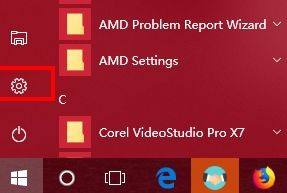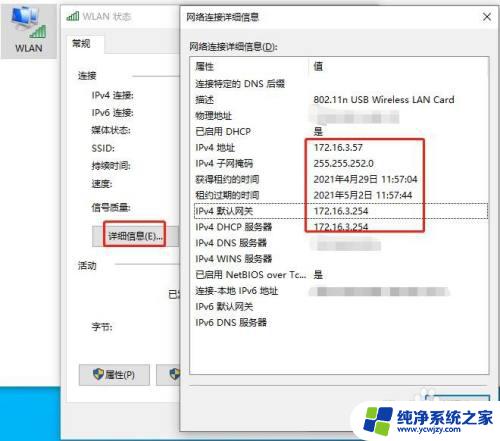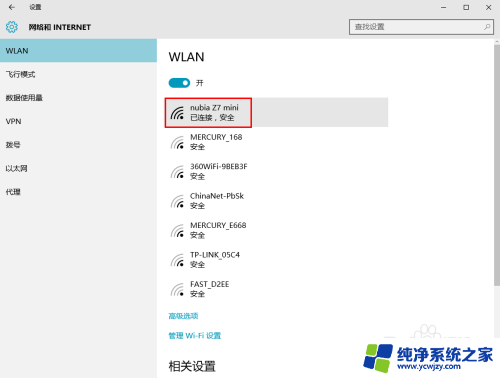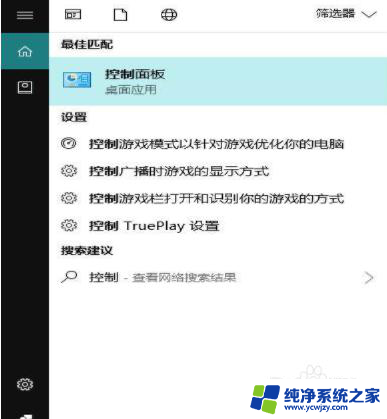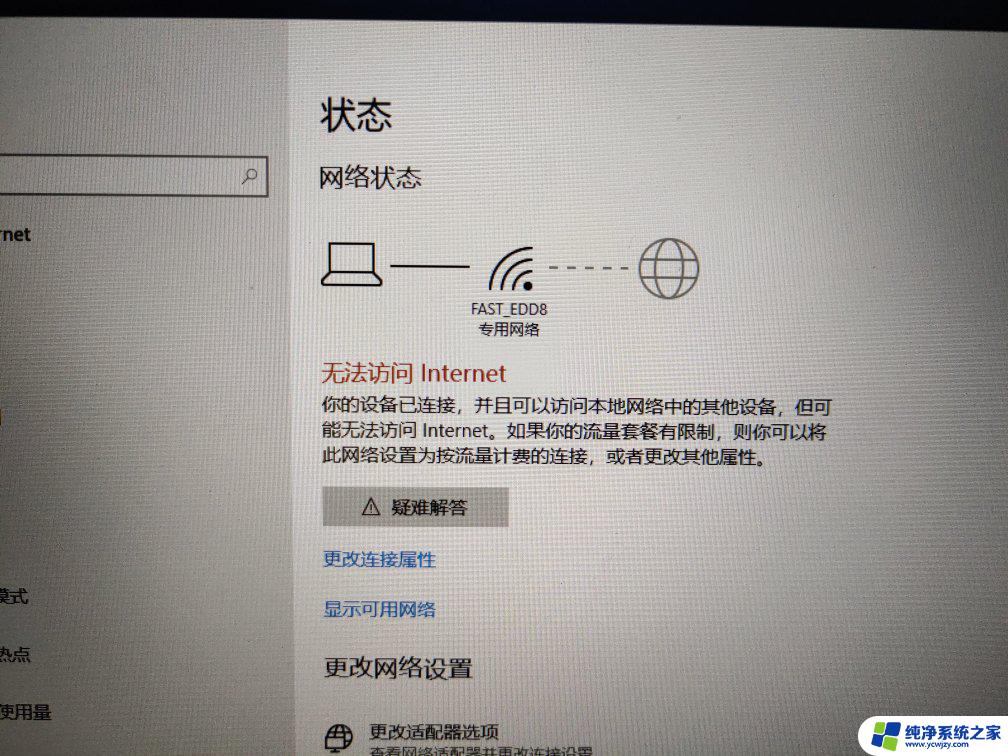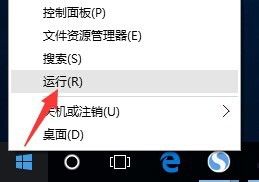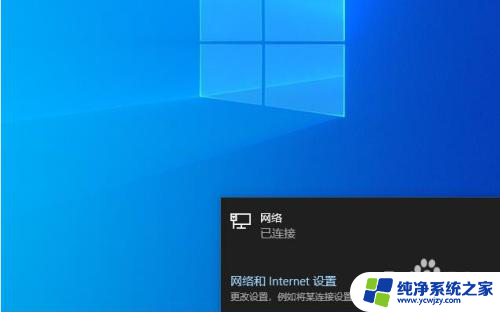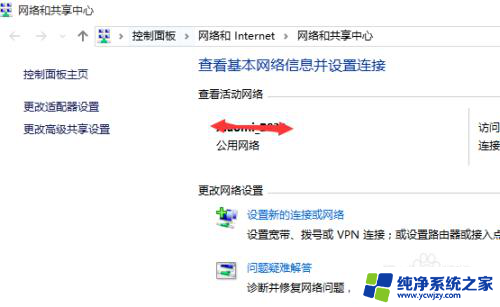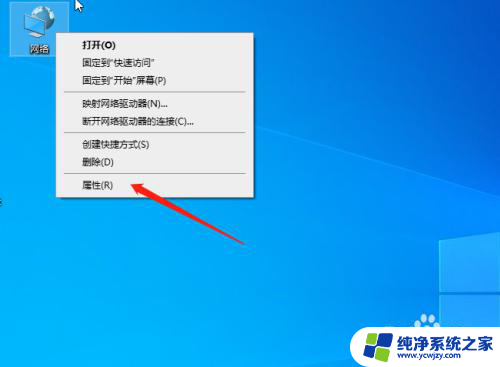win10的电脑局域网连接后无法上网
更新时间:2024-05-02 12:52:48作者:xiaoliu
Win10系统作为目前最流行的操作系统之一,许多用户都会遇到一些网络连接问题,其中局域网连接后无法上网和无法识别共享电脑是比较常见的问题。当我们在局域网中连接其他电脑时,有时候会出现无法上网的情况,这给我们的工作和生活带来了不便。我们需要找到解决这一问题的方法,让我们的电脑能够正常连接到局域网并实现共享。
具体方法:
1.按下WIN+S键,在搜索框中输入控制面板。然后打开。
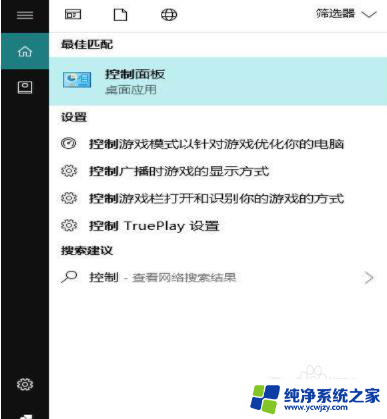
2.在控制面板中点击程序。
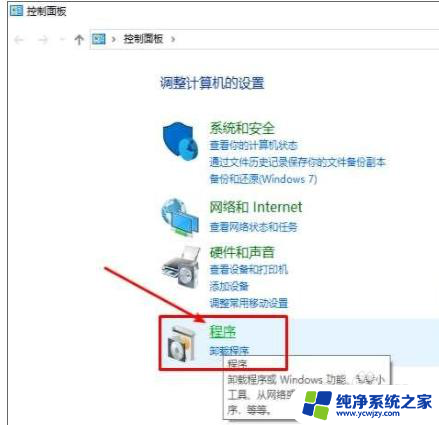
3.点击启用或关闭Windows功能选项。
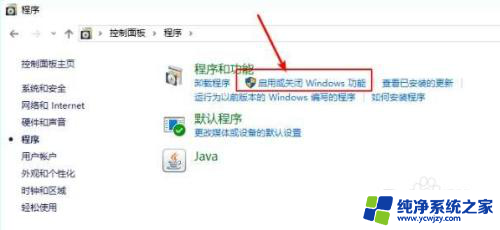
4.找到“SMB1.0/CIFS文件共享支持”勾选。
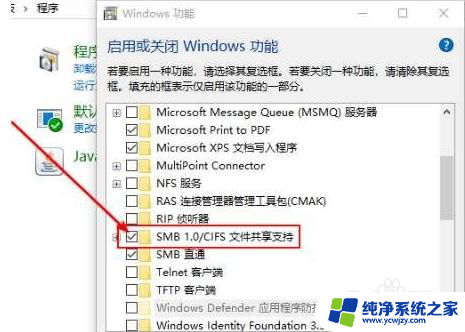
5.联网即可安装成功。

以上就是win10的电脑局域网连接后无法上网的全部内容,如果还有不清楚的用户,可以参考以上小编提供的步骤进行操作,希望对大家有所帮助。